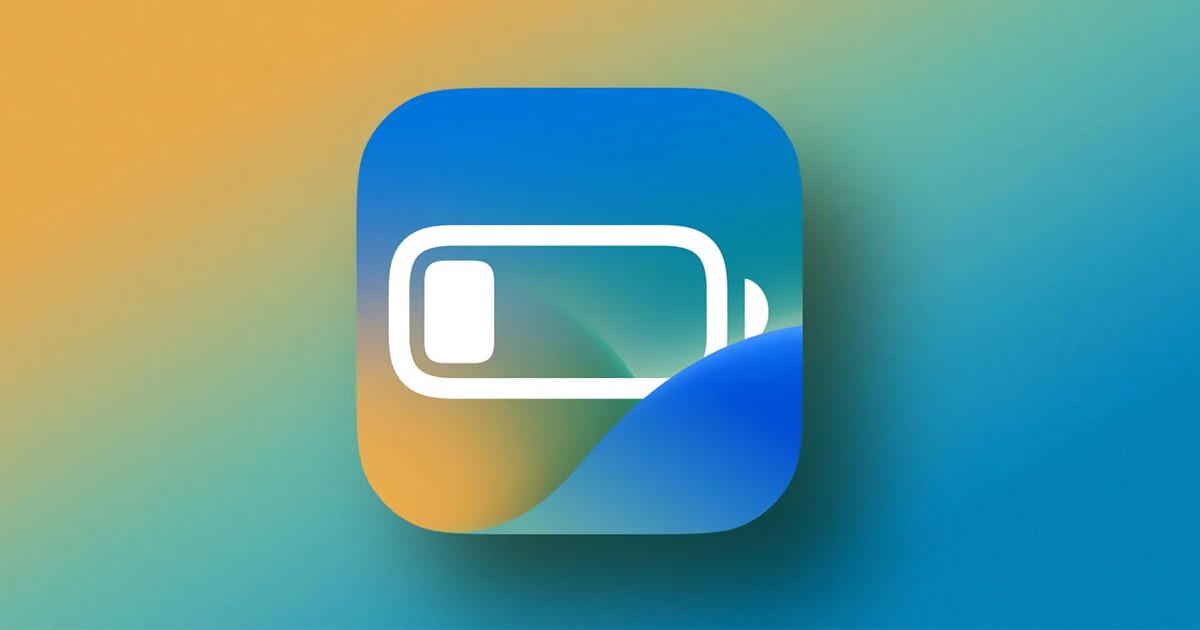
Apple은 올해 iOS 16을 출시하여 호환되는 iPhone에 천천히 출시했습니다. iOS 16에는 햅틱 키보드, 새로운 잠금 화면, Face ID가 있는 사진 등과 같은 많은 새로운 기능이 도입되었지만 여전히 iPhone 경험을 망치는 몇 가지 버그가 있습니다.
iOS 16의 버그를 해결하기 위해 Apple은 이미 자주 두 가지 업데이트를 출시했습니다. 그러나 많은 iPhone 사용자는 이제 iOS 16 업그레이드를 설치한 후 심각한 배터리 소모 문제를 주장하고 있습니다.
소셜 네트워킹 사이트에서 활발하게 활동하고 있다면 iOS 16에 대한 많은 게시물과 댓글이 이전 세대 iPhone의 배터리 수명을 심각하게 소모시키는 것을 보았을 것입니다.
보여 주다
iPhone에서 배터리 소모 문제를 해결하는 가장 좋은 방법
따라서 이 가이드는 iPhone이 iOS 16에서 실행 중이고 배터리 소모 문제가 있는 경우에 유용할 수 있습니다. 여기에서 iOS 16에서 배터리 소모 문제를 해결하는 가장 좋은 방법을 공유했습니다. 시작하겠습니다.
1) 저전력 모드 활성화
음, 저전력 모드는 iPhone의 배터리 절약 기능입니다. 전원 모드는 확실히 몇 분의 추가 대기 시간을 제공할 수 있습니다.
iPhone에서 저전력 모드가 활성화되면 iPhone에서 발생하는 몇 가지 백그라운드 활동이 제한됩니다. 백그라운드 활동을 비활성화하여 iPhone의 대기 시간을 늘립니다. 기능을 활성화하는 방법은 다음과 같습니다.
1. 먼저 Apple iPhone에서 설정 앱을 실행합니다.
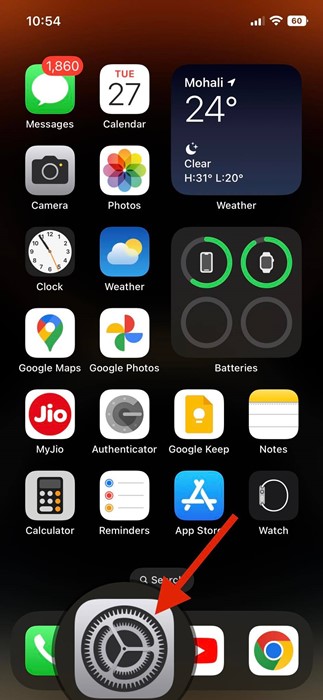
2. 설정 앱에서 아래로 스크롤하여 배터리를 누릅니다.
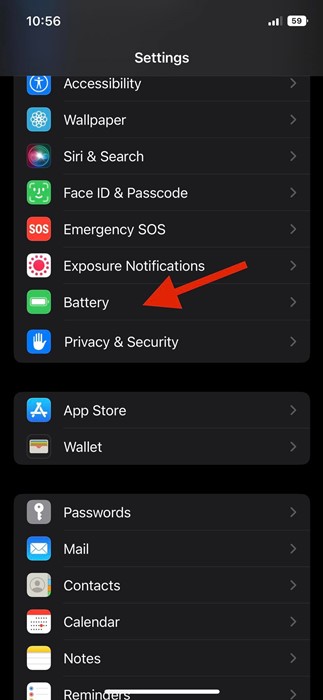
3. 배터리 화면에서 저전력 모드 옵션을 찾습니다. 배터리 절약 기능을 활성화하려면 저전력 모드 옆의 토글을 켜야 합니다.
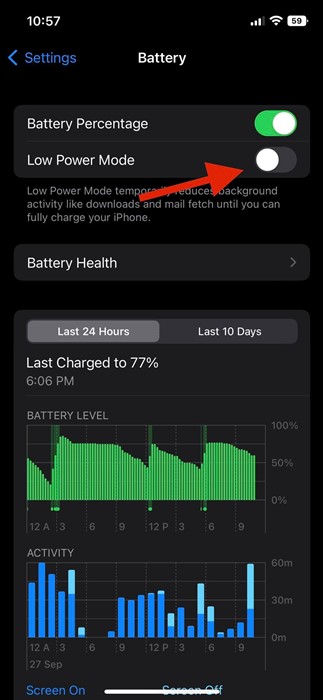
그게 다야! 이것이 배터리 수명을 절약하기 위해 iOS 16에서 저전력 모드를 활성화하는 방법입니다.
2) 백그라운드 앱 새로 고침 비활성화
백그라운드 앱 새로 고침은 앱이 최신 정보를 표시하므로 편리한 기능이지만 동일한 기능으로 iPhone의 배터리 수명이 소모될 수 있습니다. 따라서 iOS 16에서 배터리 소모 문제를 해결하려면 백그라운드 앱 새로 고침을 끄는 것이 좋습니다.
1. 먼저 iPhone에서 설정 앱을 엽니다.
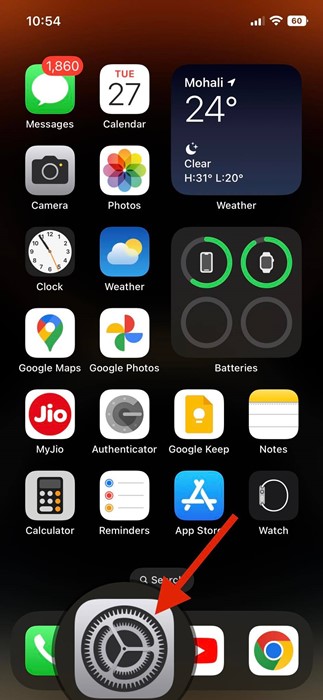
2. 설정 앱에서 아래로 스크롤하여 일반을 누릅니다.
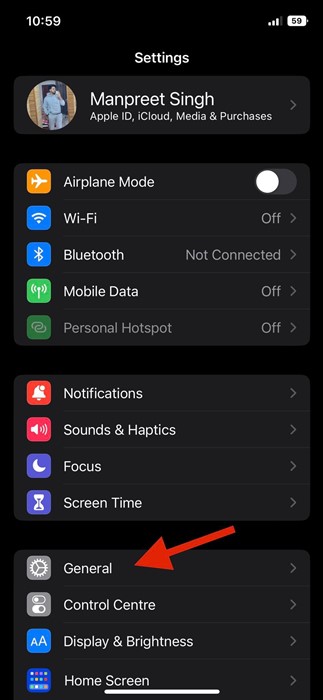
3. 일반 화면에서 아래로 스크롤하여 백그라운드 앱 새로 고침을 누릅니다.
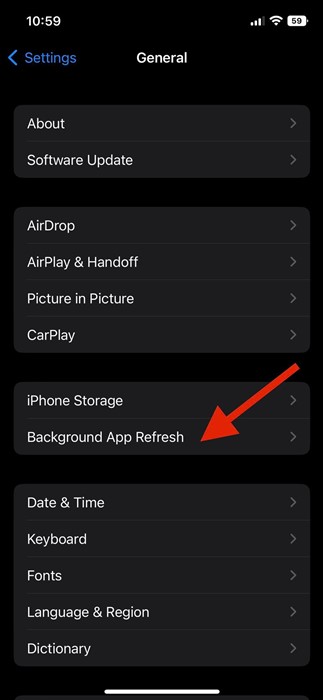
4. 다음 화면에서 ‘Off’를 선택하여 백그라운드 앱 새로고침 기능을 끕니다.
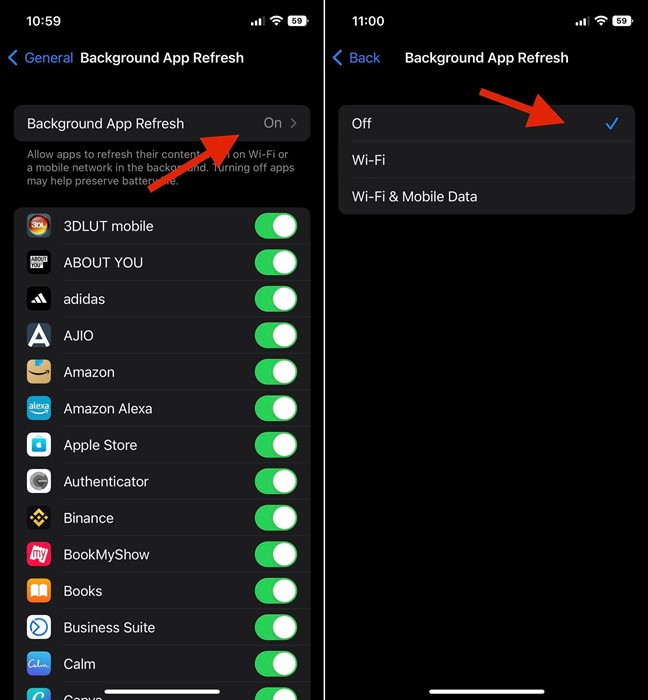
그게 다야! 이렇게 하면 iOS 16에서 백그라운드 앱 새로 고침이 비활성화됩니다.
3) 햅틱 터치 키보드 피드백 끄기
iOS 16에서 Apple은 키보드 햅틱에 대한 지원을 추가했습니다. 이 기능은 키보드에서 입력하는 동안 진동을 유발합니다. 이것은 유용하지만 iPhone의 배터리 수명을 더 빨리 소모시킬 수 있습니다. 따라서 배터리 수명을 절약하려면 이 기능을 비활성화할 수도 있습니다.
1. 먼저 iPhone에서 설정 앱을 엽니다.
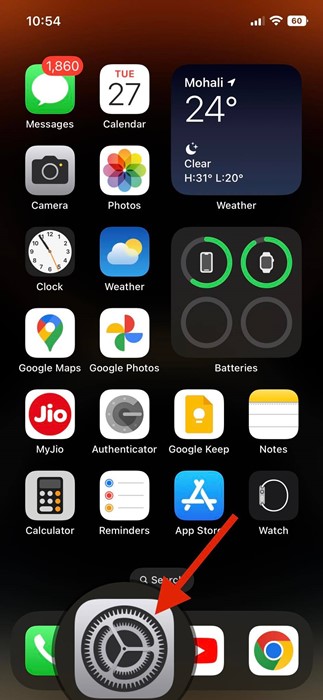
2. 설정 앱에서 아래로 스크롤하여 사운드 및 햅틱 옵션을 누릅니다.
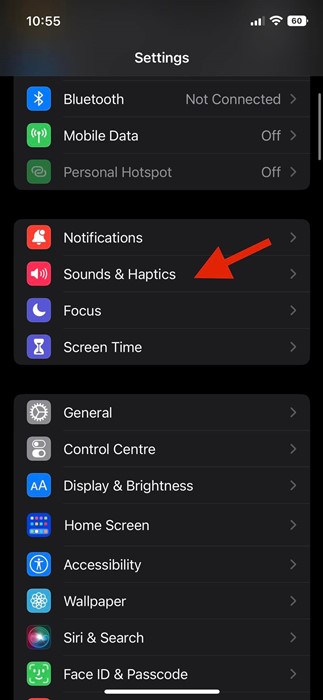
3. 사운드 및 햅틱에서 아래로 스크롤하여 키보드 피드백을 누릅니다.
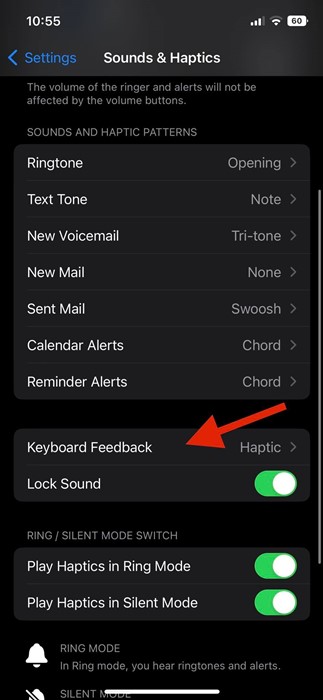
4. 다음 화면에서 ‘햅틱’ 토글을 비활성화합니다.
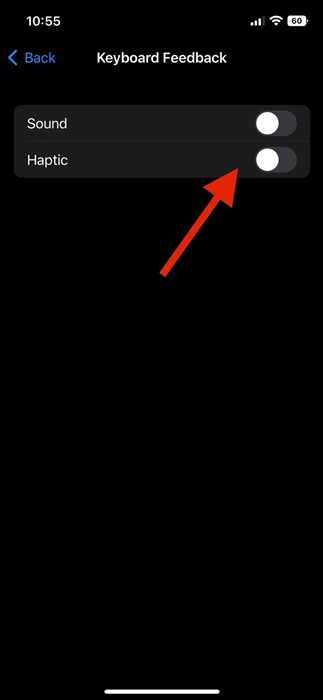
그게 다야! 이렇게 하면 iOS 16에서 실행되는 iPhone의 키보드 햅틱이 비활성화됩니다.
4) 불필요한 앱 찾기 및 제거
새 iPhone에서 수백 개의 앱을 사용할 수 있지만 배터리 수명을 소모하는 앱 유형이 있습니다. iOS 16에서는 불필요한 앱을 찾아 제거하여 배터리 수명을 절약할 수 있습니다. 여기 당신이해야 할 일이 있습니다.
1. 먼저 iPhone에서 설정 앱을 엽니다.
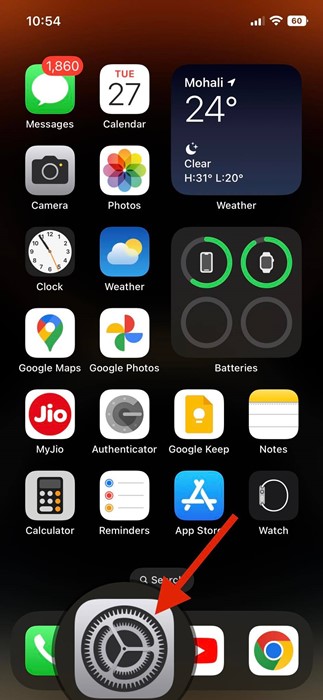
2. 설정에서 배터리를 탭합니다.
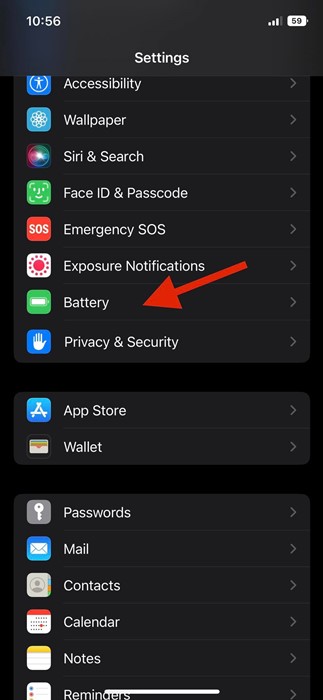
3. 그런 다음 배터리 화면에서 앱별 배터리 사용량 섹션까지 아래로 스크롤합니다. 여기에서 배터리 사용량이 있는 모든 앱을 찾을 수 있습니다.
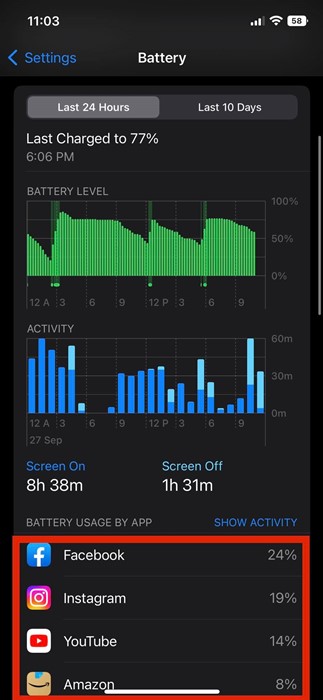
이 목록에서 불필요한 앱을 찾으면 제거할 수 있습니다. 여기서 해야 할 일은 배터리 수명을 소모하는 불필요한 앱을 모두 제거하는 것입니다.
5) 최적화된 배터리 충전 활성화
최적화된 배터리 충전은 배터리 소모 문제를 해결하지 않으며 충전 속도를 높이지 않습니다. 대신 iPhone 배터리의 수명이 늘어납니다. 이 기능을 활성화하면 배터리 노화가 줄어듭니다. 기능을 활성화하는 방법은 다음과 같습니다.
1. 먼저 iPhone에서 설정 앱을 엽니다.
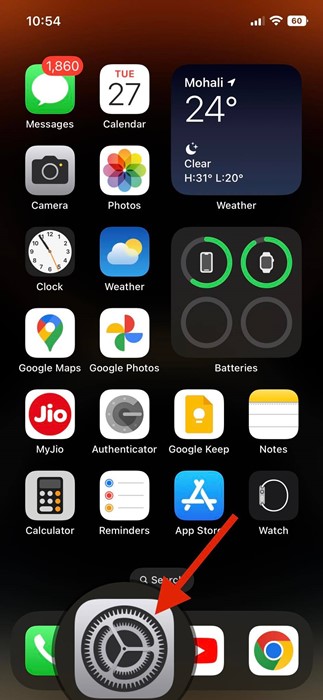
2. 설정 앱에서 아래로 스크롤하여 배터리를 누릅니다.
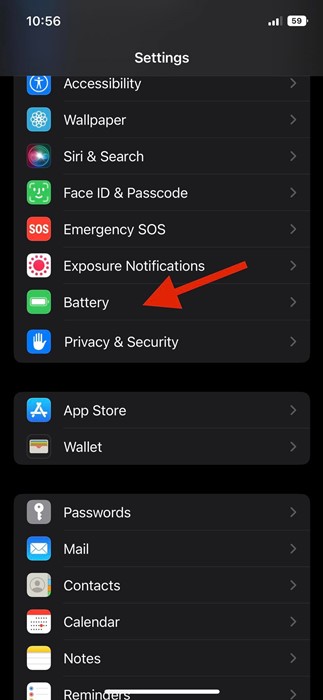
3. 배터리 화면에서 아래로 스크롤하여 배터리 상태를 탭합니다.
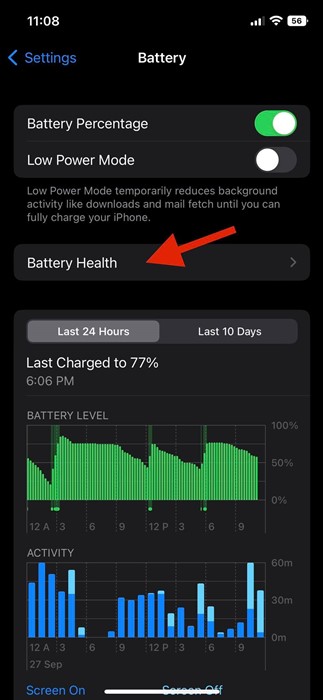
4. 이제 최적화된 배터리 충전까지 아래로 스크롤하여 기능을 활성화합니다.
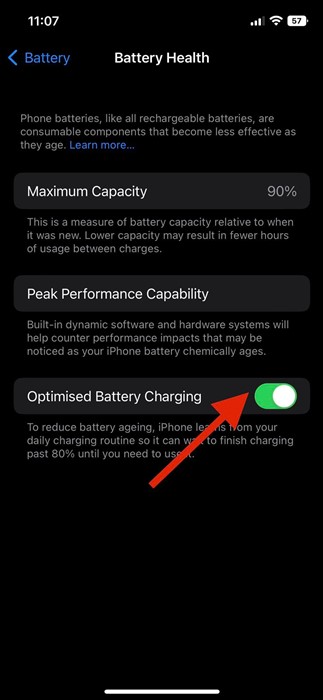
그게 다야! 이것이 iOS 16에서 최적화된 배터리 충전을 활성화하는 방법입니다.
6) 다크 모드 켜기
iPhone의 다크 모드는 청색광을 방출하고 눈의 피로를 줄이도록 설계되었지만 배터리 수명을 보존하는 데에도 많은 기여를 합니다. 다크 모드를 활성화하면 배터리 수명을 확실히 절약할 수 있습니다. iPhone에서 다크 모드를 활성화하는 방법은 다음과 같습니다.
1. 먼저 iPhone에서 설정 앱을 엽니다.
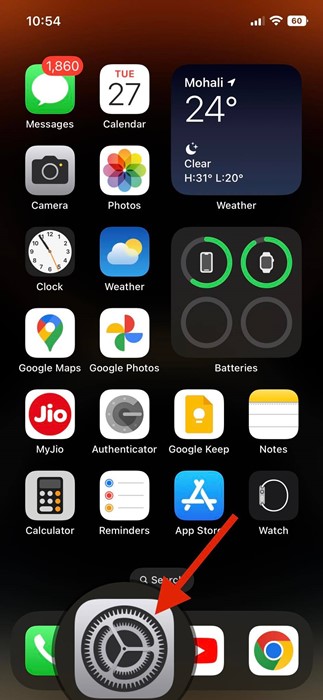
2. 설정 앱에서 아래로 스크롤하여 디스플레이 및 밝기를 누릅니다.
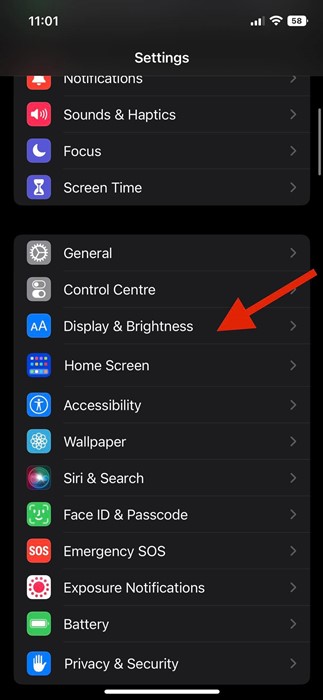
3. 디스플레이 및 밝기에서 어둡게 옵션으로 전환합니다.
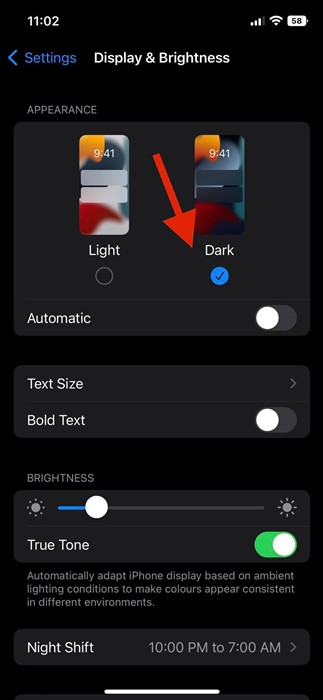
그게 다야! 이렇게 하면 iPhone에서 즉시 다크 모드가 활성화됩니다.
7) 모바일 데이터, 와이파이 핫스팟, 블루투스 끄기
인정합시다. 우리 모두는 항상 모바일 데이터, 와이파이 핫스팟, 블루투스 등과 같은 시스템 기능을 유지하는 나쁜 습관을 가지고 있습니다. 이러한 기능을 활성화해도 기기가 손상되지는 않지만 iPhone의 배터리 수명이 확실히 소모됩니다. 따라서 사용하지 않을 때는 모바일 데이터, 블루투스, Wi-Fi, 핫스팟 등을 비활성화해야 합니다.
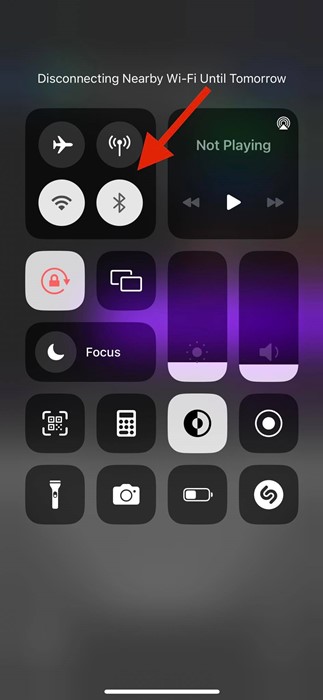
그러려면 iPhone에서 제어 센터를 열고 Wi-Fi, Bluetooth, 모바일 데이터 등을 사용하지 않을 때 비활성화해야 합니다. 제어 센터에서 모든 옵션을 찾을 수 없는 경우 iPhone의 설정 앱에서 이러한 항목을 비활성화할 수 있습니다.
8) 위치 서비스 비활성화
위치 서비스에 의존하는 앱을 자주 사용하면 배터리 수명이 더 빨리 소모될 수 있습니다. 지도, 음식 배달 앱, 위치 공유 앱 등과 같은 앱은 모든 휴대전화의 배터리 수명을 더 빨리 소모시키는 것으로 알려져 있습니다. 따라서 해당 앱을 사용하지 않는 경우 위치 서비스를 비활성화하는 것이 가장 좋습니다. iPhone에서 위치 서비스를 비활성화하는 방법은 다음과 같습니다.
1. 먼저 iPhone에서 설정 앱을 엽니다.
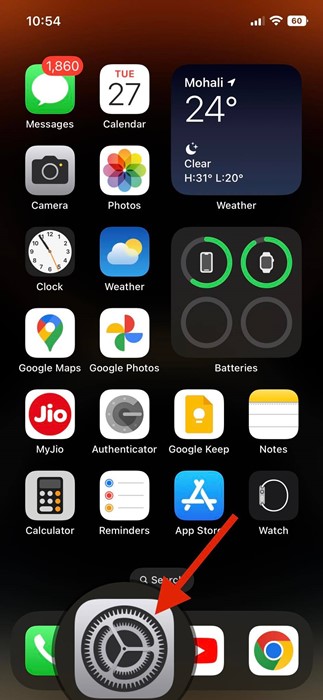
2. 설정 앱에서 아래로 스크롤하여 개인 정보 및 보안 옵션을 누릅니다.
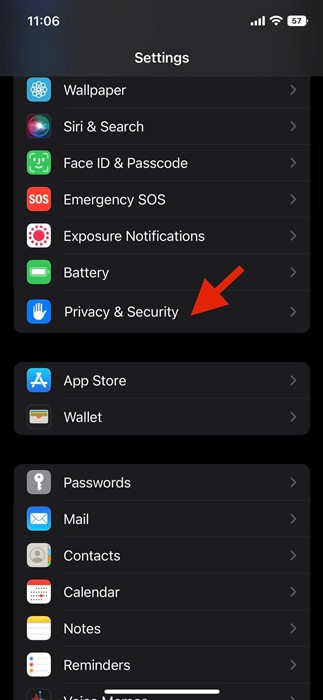
3. 개인 정보 및 보안 화면에서 위치 서비스를 누릅니다.
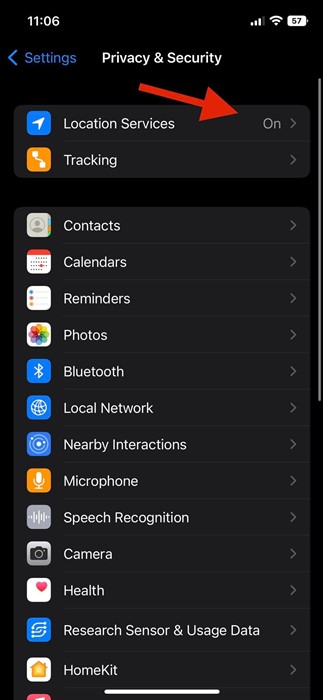
4. 위치 서비스에서 위치 서비스 토글을 끕니다.
5. 확인 프롬프트에서 끄기 버튼을 누릅니다.
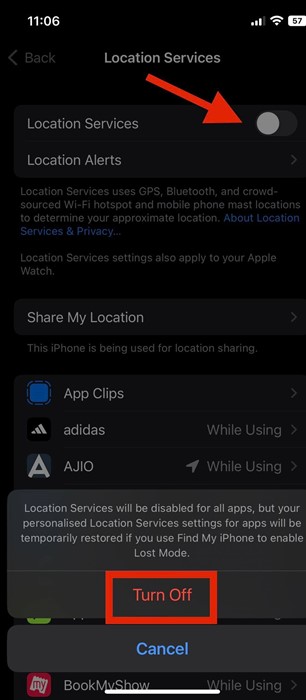
그게 다야! 이렇게 하면 iPhone에서 위치 서비스가 비활성화됩니다.
따라서 다음은 iOS 16 배터리 소모 문제를 해결하는 가장 좋은 방법 중 일부입니다. 이 모든 방법은 iOS 16뿐만 아니라 이전 버전의 iOS에서도 배터리 문제를 해결하는 데 도움이 됩니다. iOS 16 배터리 소모 문제를 해결하는 다른 방법을 알고 있다면 아래 의견에 알려주십시오.
